 |
| 1. |
FT6000MNをブリッジモードに変更する。 |
| |
1. |
WWWブラウザを起動し、アドレス入力欄にhttp://192.168.0.1/を入力します。 |
 |
| |
| |
2. |
ユーザー名に、「admin」、パスワードには、お客様が設定されたパスワードを入力し、ログインしてください。 |
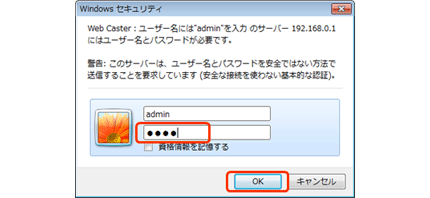 |
| |
| |
3. |
左の項目から、「メンテナンス」-「設定値の初期化」を選択します。 |
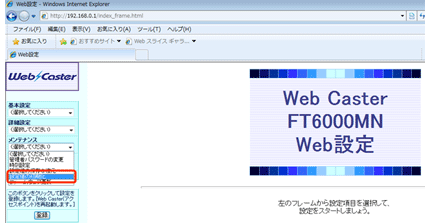 |
| |
| |
4. |
「工場出荷時に戻す」を押下し、FT6000MNの初期化を行います。 |
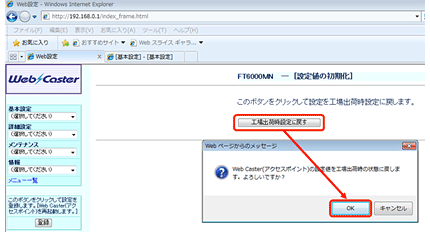 |
| |
| |
5. |
再起動後、再度FT600MNにログインしてください。
工場出荷時に戻りますので、新たにパスワードを設定し直す必要があります。
ログイン後のトップ画面から、「基本設定」-「基本設定」を選択します。 |
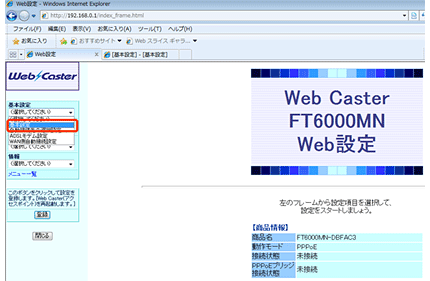 |
| |
| |
6. |
「PPPoEブリッジ」をするに変更し、設定を押下し、登録ボタンを押下してください。 |
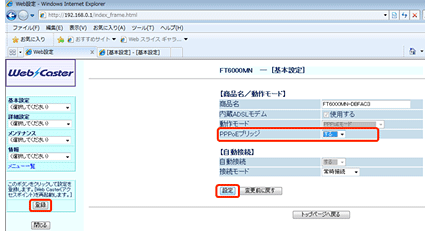 |
| |
| 以上でFT600MNの設定は終了です。引続き、V130の設定を行います。 |
 |
| 2. |
V130をルータモードに変更する。 |
| |
1. |
WWWブラウザを起動し、URL欄に「http://setup.fletsphone/」を入力します。
(本商品のIPアドレスを入力して開くことも可能です。工場出荷時は 192.168.100.1です。例 : http: //192.168.100.1/) |
|
| |
| |
2. |
ユーザー名に、「user」、パスワードには、お客様が設定されたパスワードを入力し、ログインしてください。 |
 |
| |
| |
3. |
「動作モード」をルータモードに変更し、下部にある「設定」を押下します。 |
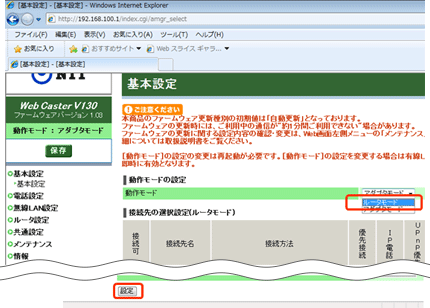 |
| |
| |
4. |
機器の再起動後、V130にログインし直しててください。
動作モードが『ルータモード』となっていることを確認し、「接続先の選択設定(ルータモード)」の「接続設定1」を押下します。 |
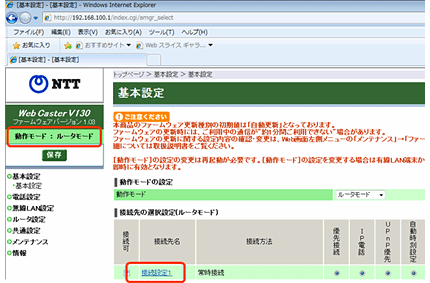 |
| |
| |
5. |
インターネットサービスプロバイダ(ISP)からの情報に基づき、「接続先ユーザ名」、「接続パスワード」を入力してください。また、必要に応じて、「DNSサーバアドレス」等の入力を行ってください。
詳しくは、インターネットサービスプロバイダから送付されている接続先情報を参照してください。 |
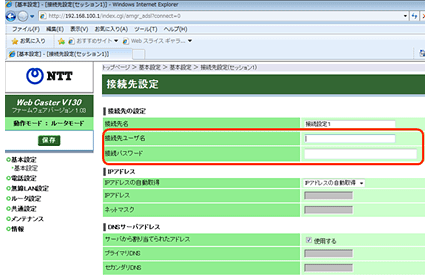 |
| |
| |
6. |
下部にある設定ボタンを押下した後に、左側にある保存ボタンを押下することで、V130に設定内容が保存されます。 |
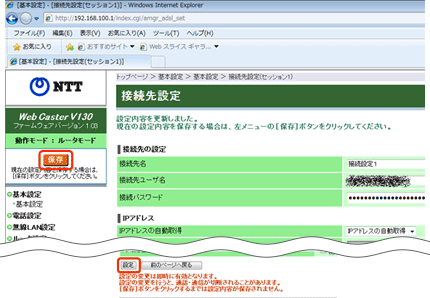 |
| |
| 以上で全ての設定が終了となります。 |